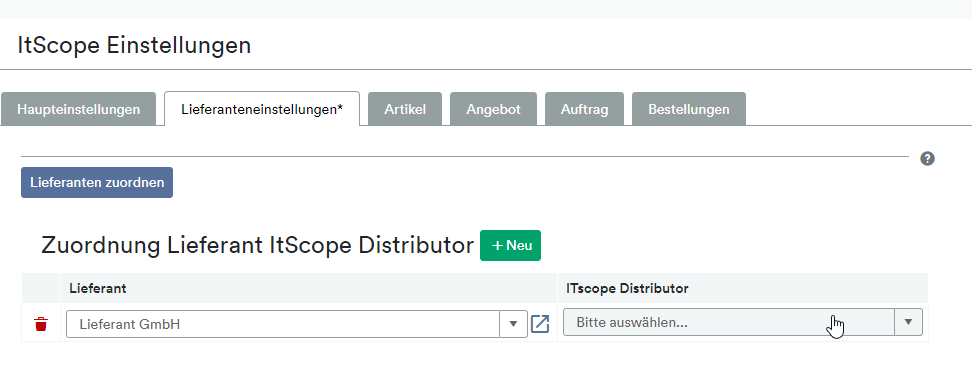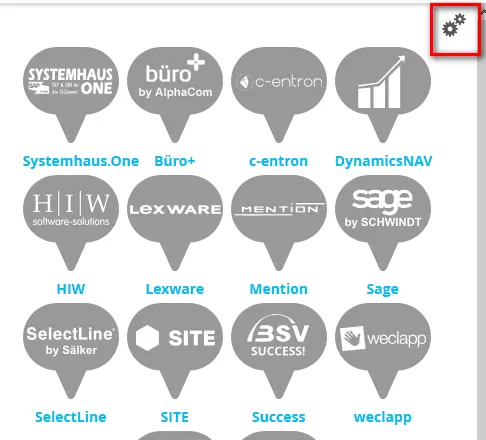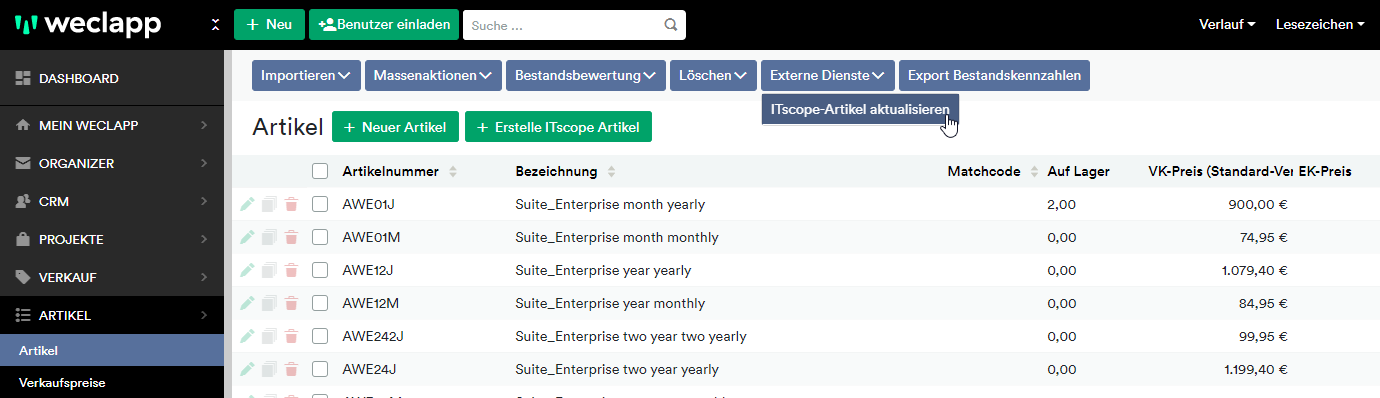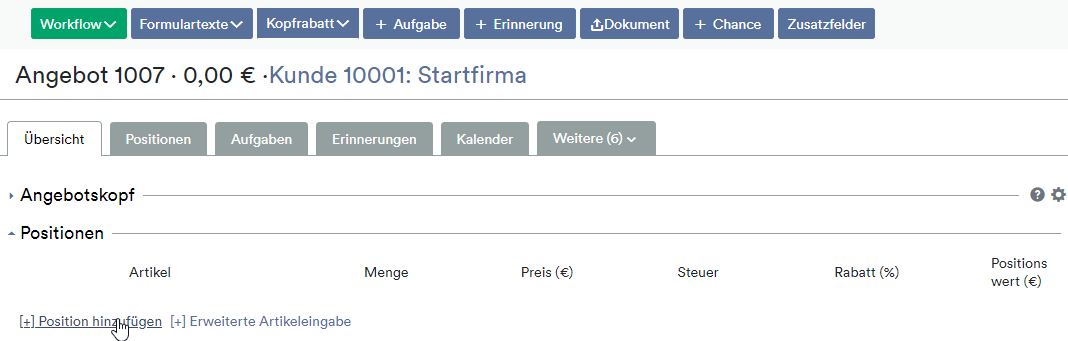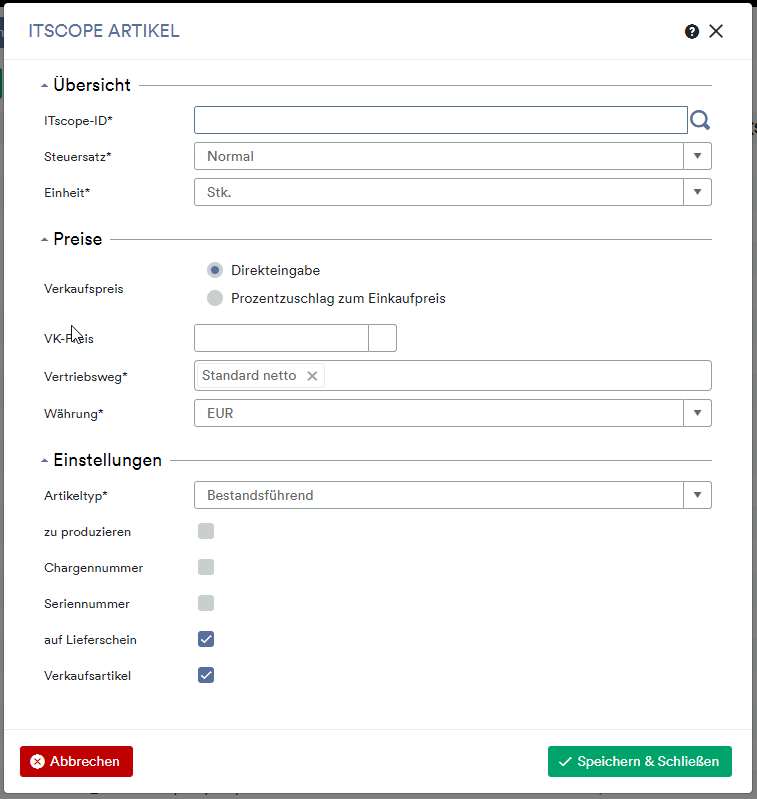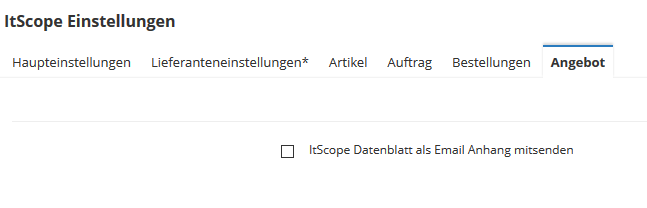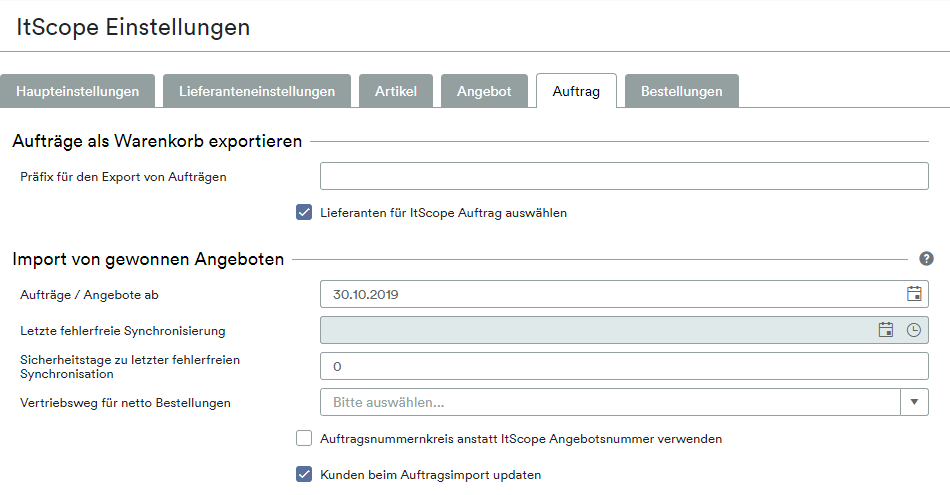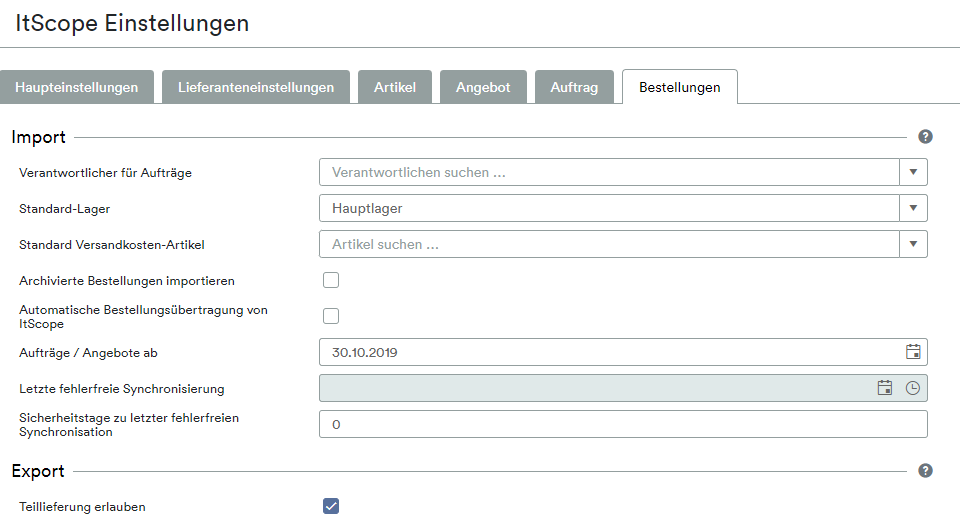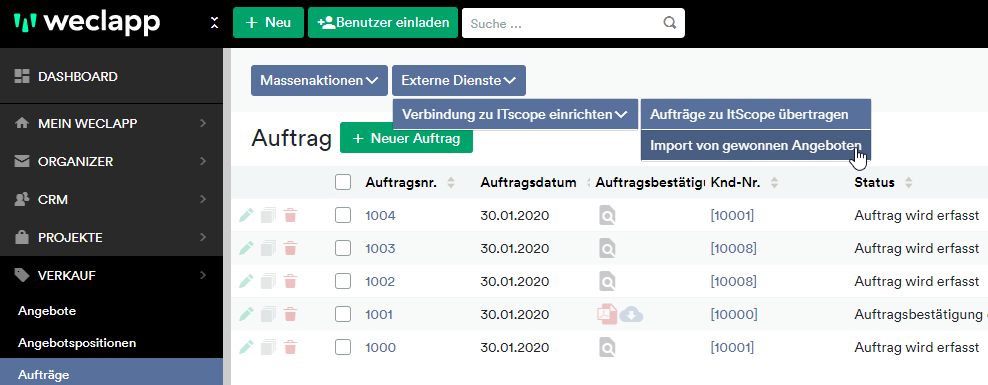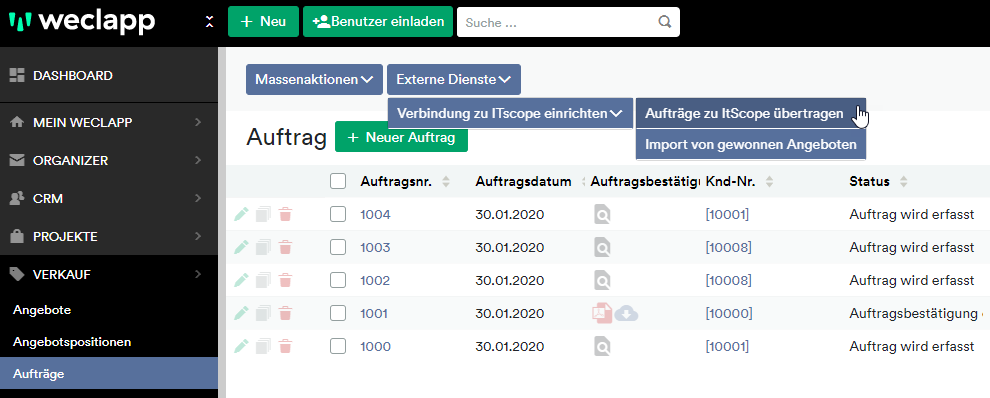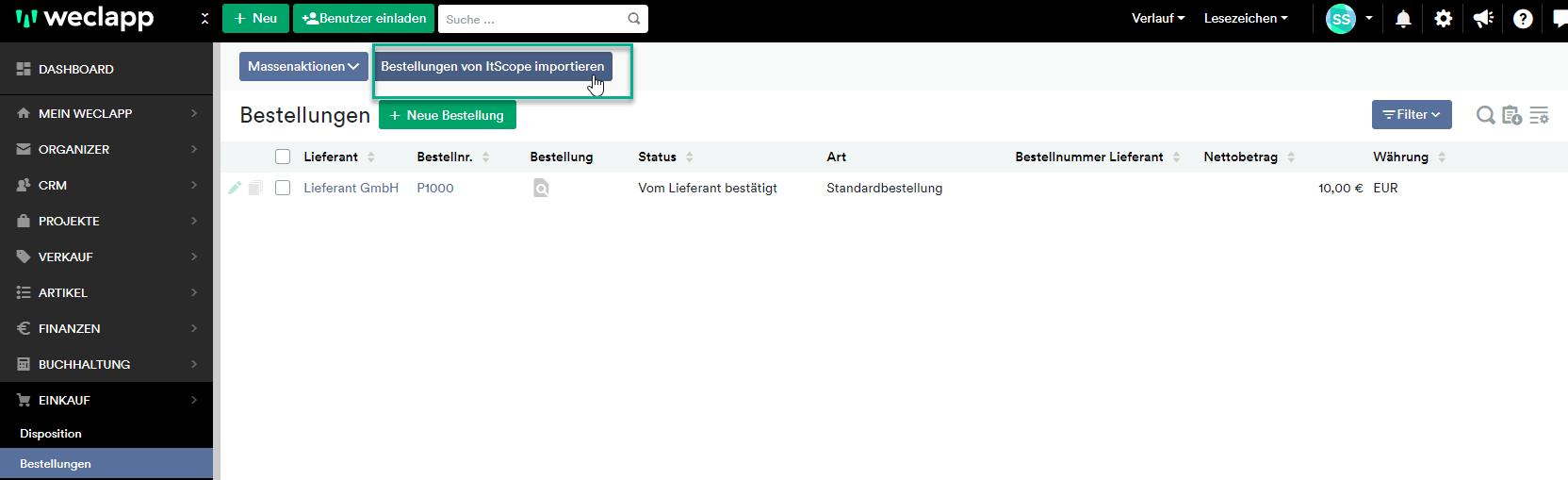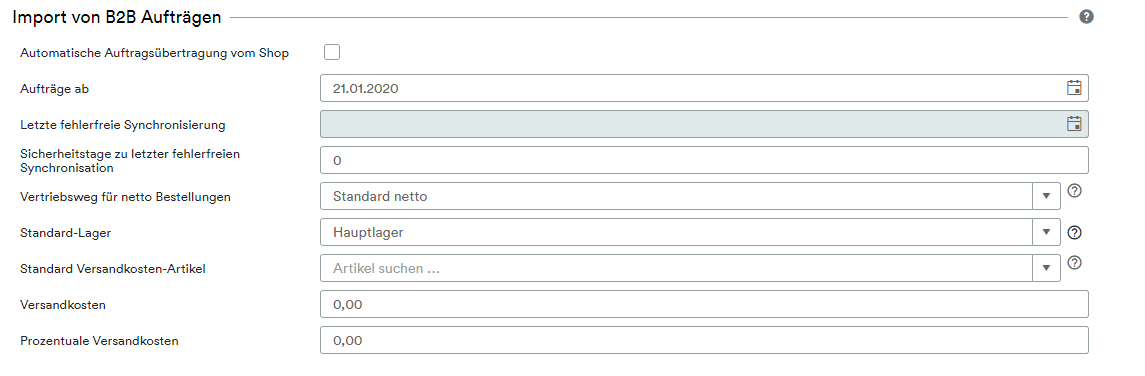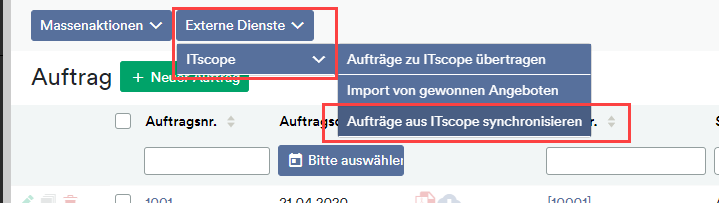Mit ITscope vereinfachen Systemhäuser und ITK-Reseller ihren gesamten Verkaufs- und Beschaffungsprozesse. Die ITscope-B2B-Suite vereint kundenindividuelle B2B-Shops mit nahtlosem Bestellrouting und verbindet alle Systeme per API und PunchOut. Mit Hilfe von ITscope kannst du ausserdem Preise, Artikelvarianten und Lagerbestände recherchiert und direkt miteinander vergleichen. Durch die Schnittstelle zu ITscope können weclapp-Nutzer direkt aus dem ERP System auf über 3 Millionen in ITscope gelistete ITK-Artikel von mehr als 370 Distributoren zugreifen, umfangreiche Produktcontents inklusive.
ITscope mit weclapp verbinden
Um weclapp mit ITscope zu verbinden, gehst du zu Einstellungen > Integration > Externe Dienste > ITscope und klickst auf .
Trage nun in den Shopdaten deinen ITscope API token ein.
Den API Zugang findest du in ITscope unter Mein Profil > API Zugang > API Key. Eine Anleitung von ITscope findest du hier.
Lieferanteneinstellungen ITscope
Wechsle nun auf den Tab Lieferanteneinstellungen. Mit dieser Zuordnung werden die weclapp-Lieferanten den Distributoren in ITscope zugeordnet. Diese Zuordnung muss ausgefüllt sein, um die Bezugsquellen der Artikel richtig importieren zu können. Klickt man auf den Button Lieferanten zuordnen, so werden die ITscope Distributoren, welche einen übereinstimmenden Namen mit einem weclapp Lieferant haben, bereits zugeordnet.

Artikeleinstellungen ITscope
Anschließend überprüfe die Einstellung für die Artikel. Wechsle auf den Tab Artikel.
- Die Option “Update der Artikel” sollte nur aktiviert werden, wenn gewünscht ist, dass der Name des Artikels oder der Kurztext aktualisiert werden. Die Preise oder der Lieferantenbestand werden immer aktualisiert, d.h. auch wenn diese Option nicht aktiviert ist.
- Wenn die Option “Einkaufspreise mit null Kosten ignorieren” aktiv ist, werden die Bezugsquellen, bei denen der Artikel nicht verfügbar ist und daher null Kosten haben, ignoriert.
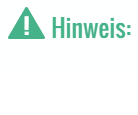
- Für die Einstellung, dass der Artikelnummernkreis für die Artikelanlage verwendet wird, muss in weclapp die Einstellung “Artikelnummernkreis verwenden” aktiv sein. Diese Option findest du unter Einstellungen > Artikel > Artikeleinstellungen im Abschnitt “Nummernkreis”.
- Über die Option “Zubehör importieren” hast du die Möglichkeit, Zubehör von Artikeln beim Import von Artikeln ebenfalls zu importieren. Diese Einstellung wird allerdings nur berücksichtigt, wenn die einzelnen Artikel importiert werden, nicht beim Import von Angeboten/Aufträgen.
- Die Option “Warengruppe bei dem Import von IT-Scope Artikeln erstellen” bedeutet, dass während des Imports nach der Warengruppe der entsprechenden Artikel gesucht wird. Sollte keine im System vorhanden sein, wird in weclapp eine neue Warengruppe angelegt.
Diese Funktion macht nur Sinn, wenn du mehrere Shops an weclapp angebunden hast. In dem Fall kannst du dann über das Drop-Down-Menü auswählen, welche Alternative für das Feld “Im Shop verfügbar” angezeigt werden soll.
Für weitere Hilfestellungen blendest du dir die Inline-Hilfe für die Felder ein.
Artikelsynchronisation nach weclapp
1. ITscope
In ITscope kannst du nach der Einrichtung der Schnittstelle erneut deinen ITscope API key kopieren. Suche in ITscope ein Produkt und öffne die Teilen-Kacheln. Klicke anschließend auf die Zahnräder. Füge nun den kopierten API key und deine weclapp-Webadresse ein. Diese findest du in weclapp unter Mein weclapp > Unternehmensdaten > persönliche Webadresse.
2. weclapp
Um die Artikel von ITscope nach weclapp zu synchronsieren, gehe in die Artikelübersicht in weclapp und klicke auf den Button . Anschließend wähle “ITscope Artikel aktualisieren” aus.
Außerdem hast du die Möglichkeit, einen Artikel aus Itscope direkt beim Erfassen von Aufträgen/Angeboten sowie beim Anlegen von Bestellungen oder Rechnungen in weclapp anzulegen.
1. Klicke auf Position hinzufügen.
2. Über das Plus-Symbol kannst du nun den ITscope Artikel anlegen.
3. Trage in die Eingabemaske die ITscope ID, den Vertriebsweg und den Verkaufspreis ein. Ist beim Verkaufspreis Direkteingabe ausgewählt, wird im nachfolgenden Feld der direkte Verkaufspreis von dir definiert. Ist hier Prozentzuschlag zum Einkaufspreis ausgewählt, so wird der im nachfolgenden Feld der angegebene Prozentsatz auf den günstigsten Einkaufspreis aufgeschlagen.
4. Bestätige mit Speichern & Schließen.
5. Speichere einmal das Angebot/Auftrag.
Bei dem angelegten Artikel handelt es sich nun um einen normalen Verkaufsartikel mit angelegtem VK-Preis und Bezugsquellen Preisen, stammend aus ITscope und abhängig von den ausgewählten Lieferantenzuordnung in der Schnittstelle.
Angebotseinstellungen ITscope
Für die Einstellungen für die Angebote, die von ITscope nach weclapp übertragen werden, wechsle in den ITscope Einstellungen auf den Reiter Angebot.
Wenn du diese Option aktiviert hast, werden die ITscope Datenblätter automatisch als Anhang an eine Angebots-E-Mail angehängt. Ansonsten kannst du die Datenblätter manuell im E-Mail-Modal-Panel unter Datei hinzufügen > Dokumente (ItScope) hinzufügen.
Auftragseinstellungen ITscope
Um die Einstellungen für die Aufträge, die von ITscope nach weclapp übertragen werden, wechsle in den ITscope Einstellungen auf den Reiter Auftrag. Hier kannst du bestimmen, ab welchem Datum Aufträge zu weclapp synchronisiert werden sollen. Der Auftragsimport funktioniert automatisch, das heißt, die in ITscope gewonnenen Aufträge werden automatisch importiert, sodass sie in weclapp weiter verarbeitet werden können.
Über die Option “Lieferanten für ITscope Auftrag auswählen” können in einem Auftrag, der zu einem Warenkorb in ITscope hochgeladen werden soll, die Lieferanten für die einzelnen Positionen ausgewählt werden. Ist diese Option nicht ausgewählt, wird der Lieferant der ersten Bezugsquelle verwendet bzw. der günstigste in ITscope gefundene Lieferant.
Achtung: Für den Import von Aufträgen aus der B2B-Suite wird die ITscope Sales Advanced Lizenz benötigt!
Wenn du die Option “Lieferanten für ITscope Auftrag auswählen” aktivierst, bietet sich unter dem Reiter Artikel die Option “Bezugsquellen bei einem Artikelimport nach günstigem Preis nummerieren” an. Durch diese beiden Einstellungen wird dann zunächst der günstigste Einkaufspreis standardmäßig angezeigt. Über ein Drop Down Menü kann auf einen anderen (höheren) Preis gewechselt werden.
Bestellungseinstellungen ITscope
Um die Einstellungen für die Bestellungen, die von ITscope nach weclapp übertragen werden, wechsle in den ITscope Einstellungen auf den Reiter Bestellungen. Hier kannst du den Verantwortlichen und das Standard-Lager für die importiereten Bestellungen festlegen. Außerdem muss hier der Versandkosten-Artikel festgelegt werden, der in weclapp standardmäßig für die Bestellungen verwendet werden soll.
Wir empfehlen die Option “Archivierte Bestellungen importieren” zunächst nicht zu aktivieren, da der Import dieser Bestellungen alle bisherigen in ITscope betätigten Bestellungen umfasst.
Für weitere Hilfestellungen blendest du dir die Inline-Hilfe für die Felder ein.
Synchronisation Angebote, Aufträge & Bestellungen
Für die erfolgreiche Synchronisation von Angeboten, Aufträgen und Bestellungen von ITscope zu weclapp prüfe die oben genannten Einstellungsoptionen.
Angebote und Aufträge
Der Auftragsimport funktioniert automatisch, das heißt, die in ITscope gewonnenen Aufträge (Angebote) werden automatisch importiert, sodass sie in weclapp weiter verarbeitet werden können. Der Import von gewonnenen Angeboten kann über Aufträge > Externe Dienste > Verbindung zu ITscope einrichten manuell angestoßen werden.
In weclapp angelegte Aufträge können als Warenkorb zu ITscope exportiert werden. Der Export wird über die Auftragsübersicht manuell angestoßen.
Bestellungen
Die ITscope-Bestellungen werden über die Bestellübersicht in weclapp (siehe Einkauf > Bestellungen > Bestellungen von ITscope importieren) importiert. Über die Log-Datei ist einsehbar, wie viele Bestellungen erfolgreich importiert wurden.
B2B Auftragsimport
Mit dem B2B Auftragsimport kannst du Aufträge importieren, die über die B2B Suite in ITscope erzeugt wurden.
Einstellungen
Damit du B2B Aufträge importieren kannst, musst du zunächst die Einstellungen in der Schnittstelle vornehmen.
Diese findest du unter Globale Einstellungen > Intergration > Externe Dienste > ITscope
Hier findest du unter dem Reiter „Auftrag“ die Einstellungen für den B2B Auftragsimport.
Automatische Auftragsübertragung vom Shop: Stelle hier ein, wenn die Auftragsübertragung vom Shop automatisch erfolgen soll.
Aufträge ab: Datum, ab welchem die Aufträge importiert werden sollen
Letzte fehlerfreie Synchronisierung: Hinweisfeld, wann die letzte fehlerfreie Synchronisierung durchgeführt wurde
Sicherheitstage zu letzter fehlerfreien Synchronisation: Die Auftragssynchronisation lädt alle Aufträge seit dem Datum vom letzten fehlerfreien Import. Durch diese Einstellung kann das Datum weiter in die Vergangenheit versetzt werden.
Vertriebsweg für netto Bestellungen: Wird als Vertriebsweg für Netto-Bestellungen verwendet, wenn keine Zuordnung über die Tabellen Kundengruppen-Vertriebsweg oder Subshop möglich ist
Standard-Lager: Hier kannst du die Lager für die Bestandsaktualisierung im Shop eingrenzen.
Standard Versandkosten-Artikel: Ist hier ein Artikel ausgewählt, wird dieser als Versandkosten-Artikel gesetzt. Der Versandkostenpreis wird vom Shop übernommen.
Versandkosten: Dient zum Hinterlegen von fixen Versandkosten
Prozentuale Versandkosten: Dient zum Hinterlegen von prozentualen Versandkosten
Abruf der Aufträge
Manueller Abruf:
Zum manuellen Abruf der Aufträge gehe auf Verkauf > Aufträge und klicke in der Auftragsübersicht auf Externe Dienste > ITscope > Aufträge aus ITscope synchronisieren
Die Aufträge werden nun seit dem letzen fehlerfreien Abruf (ink. Sicherheitstage) abgerufen.
Über den Stand der abgerufen Aufträge kannst du dich oben rechts über die „Ampel“ informieren.
Automatischer Abruf:
Ist der automatische Abruf aktiv, werden die Bestellungen automatisch alle ca. 5 Minuten abgerufen.
Hier kannst du ebenfalls über die „Ampel“ den aktuellsten Fortschritt einsehen.
Das Matching der Kunden erfolgt über die Kundennummer. Ist diese also im Shop und in weclapp unterschiedlich, wird beim Import der Bestellung ein neuer Kunde angelegt.
Nach dem erfolgreichen Import kannst du die Aufträge in weclapp weiterverarbeiten.